用户在给win10系统更新时出现了错误代码0x80073712,这是由于缺少系统文件(组件缺失)引起的,那么有什么方法能够解决吗?今天小编就来说说这个错误的解决方法.
想必大家都试过更新Win10系统 , 但是有些用户在更新的过程中 , 发现系统更新提示错误代码“0x80073712” , 不知道该如何解决 , 下面就和小编一起来看一下win10系统更新提示错误代码“0x80073712”的解决方法吧!
1、右键任务栏空白处 , 点击“任务栏设置” 。
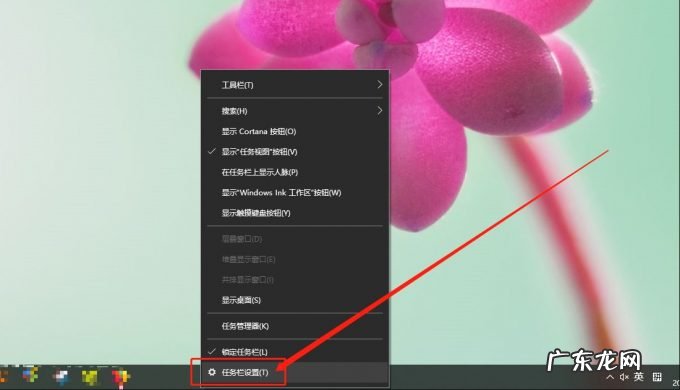
文章插图
2、进入任务栏设置页面后 , 在右侧页面找到并关闭“当我右键单击 开始 按钮或按下Windows键+X时 , 在菜单中将命令提示符替换为 Windows powershell”的选项 。
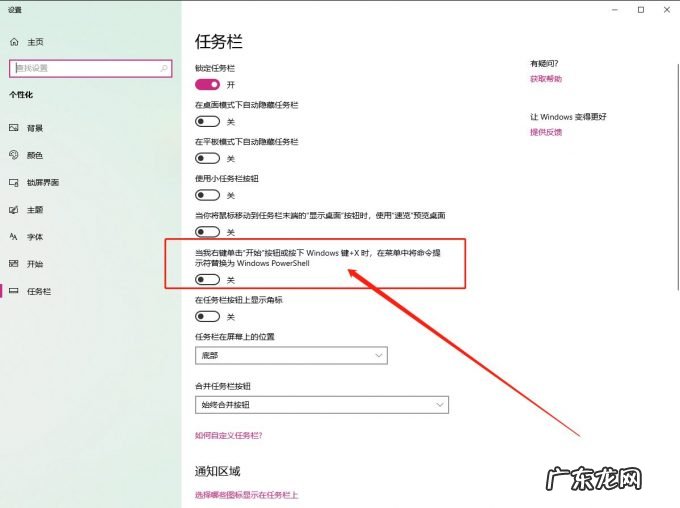
文章插图
3、同时按住“win+x”打开隐藏菜单 , 点击“命令提示符(管理员)” 。
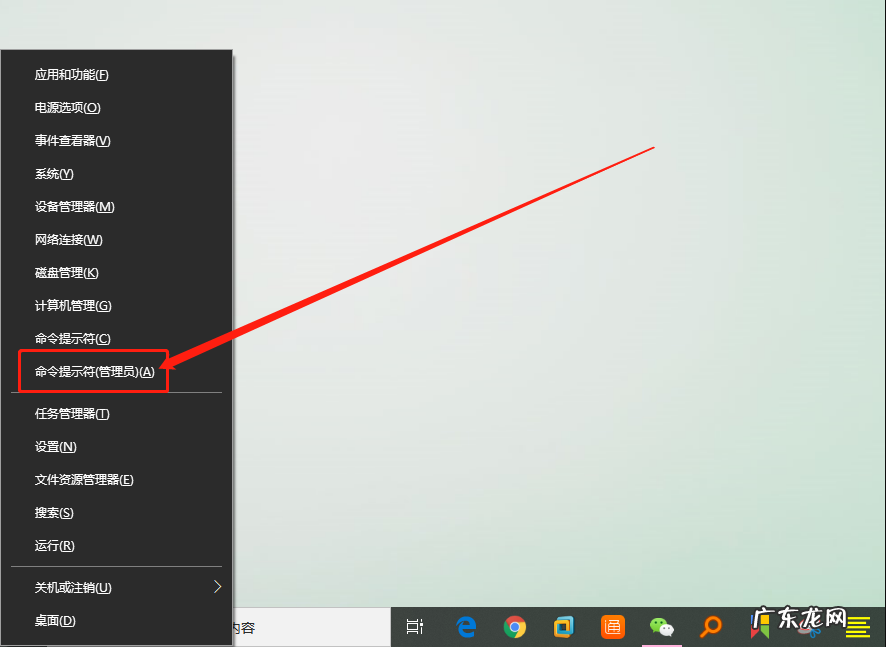
文章插图
4、打开命令页面后 , 输入“DISM.exe /Online /Cleanup-image /Scanhealth”并按下回车 , 运行完毕后关闭页面 。
【0x8024402c解决方案 win10更新出现0x80073712错误怎么解决】
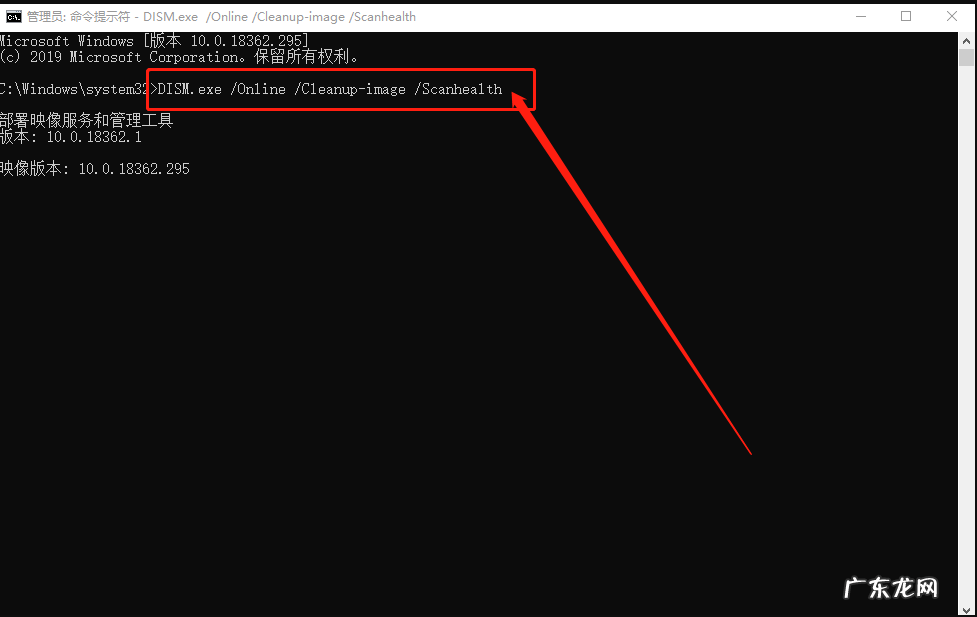
文章插图
5、随后 , 重复步骤三 , 打开命令页面 , 输入“DISM.exe /Online /Cleanup-image /Restorehe”并回车即可 。
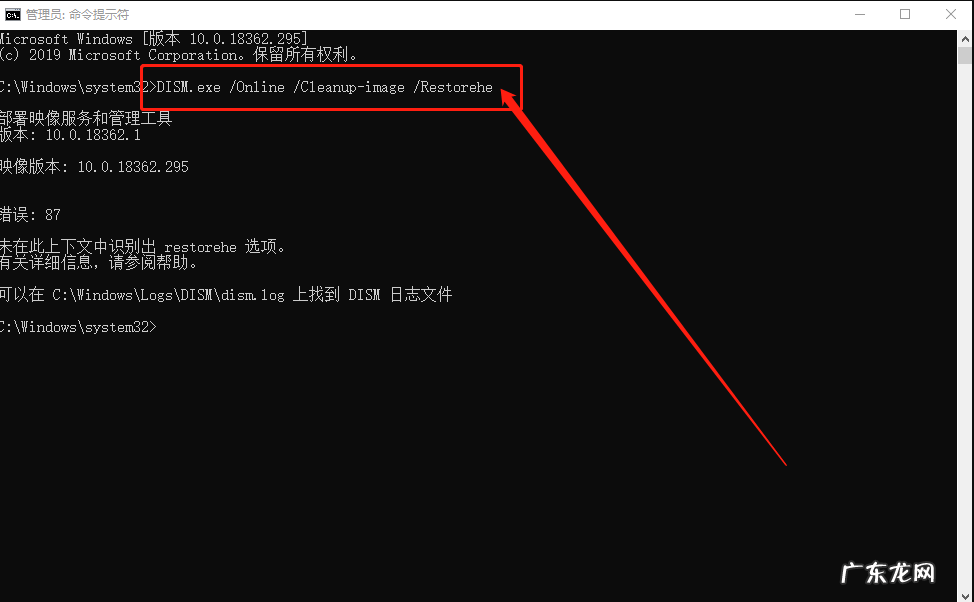
文章插图
6、稍后 , 等待系统自动修复即可 。
以上就是win10更新出现0x80073712错误怎么解决的方法教程啦 , 希望能帮助到大家 。
- win10精简版系统下载 windows10精简版如何下载
- windows如何彻底删除文件 win10电脑自带流氓软件怎么样删除
- 微软win10易升是什么 如何使用微软windows10易升更新系统
- win10怎么安装虚拟机 windows10虚拟机怎么设置
- u盘重装win10系统步骤 windows10系统重装教程
- win10企业版镜像文件下载 windows10企业版下载
- win10电脑截图怎么截 windows10怎么截屏
- win10如何强制删除文件 win10强制删除流氓文件怎么操作
- win10官方系统安装 windows10下载工具安装系统教程
- 手机屏幕有广告弹窗怎么办 win10电脑屏幕垃圾广告怎么去除
特别声明:本站内容均来自网友提供或互联网,仅供参考,请勿用于商业和其他非法用途。如果侵犯了您的权益请与我们联系,我们将在24小时内删除。
